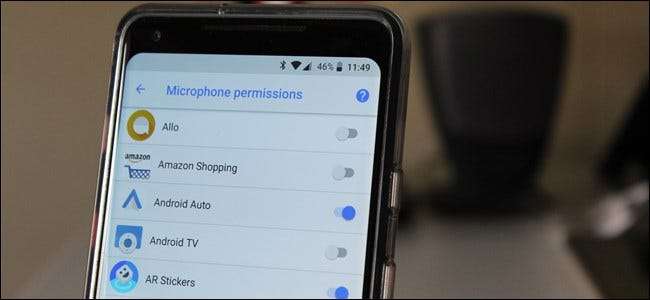
Ochrana osobních údajů je v dnešní době velkým problémem a je snadné se starat o smartphony, které „vždy poslouchají“. Abychom tomu čelili, Google ve své připravované platformě Android P zásadně mění způsob, jakým se s aplikacemi na pozadí zachází.
Pohled do budoucnosti
Všichni jsme slyšeli hororové příběhy o škodlivých aplikacích, které jsou schopny převzít kontrolu nad zařízením, když běží na pozadí. Vezměte si nedávno nalezené Skygofree malware například. Bylo schopno provést 48 různých příkazů, včetně možnosti zapnout mikrofon vašeho telefonu a naslouchat ... bez ohledu na to, o čem jste právě mluvili.
To je docela děsivá myšlenka. I když „nemáte co skrývat“ (to lidé vždy říkají, že?), Nikdo chce každá konverzace má být potenciálně veřejná.
Bez ohledu na to, která aplikace se vás snaží špehovat, všechny fungují stejným způsobem: využívají přístup k hardwaru telefonu, zatímco aplikace běží na pozadí. Jde o to, proč by aplikace měla potřebovat přístup ke kameře nebo mikrofonu, když běží na pozadí? Není tu dobrý argument, kromě detekce klíčových slov, která vždy poslouchá (například OK Google). A to by mělo být na prvním místě součástí základního operačního systému.
Abych to řekl jasně: není důvod, aby aplikace potřebovala přístup ke kameře nebo mikrofonu, když běží na pozadí. A počínaje Android P bude přístup k těmto hardwarovým funkcím blokován aplikacím běžícím na pozadí.
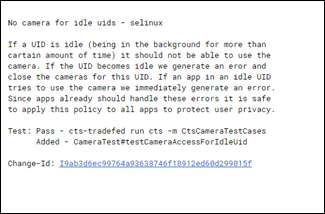

Vlevo: Potvrzení kamery; Vpravo: Potvrzení mikrofonu.
A nedávný závazek k AOSP (Android Open Source Project) ukazuje pravidlo, které by blokovalo aplikacím na pozadí přístup k fotoaparátu. A druhé potvrzení ukazuje to samé pro mikrofon. Tyto dva závazky vám poskytnou představu o tom, jak budou tyto funkce fungovat, a oba jsou již aktivní v náhledu pro vývojáře Android P, což je nyní dostupný pro telefony Pixel.
Co můžete dělat právě teď
I když je skvělé, že Google v budoucí verzi systému Android podniká kroky, které zabrání tomu, aby vás aplikace špehovaly na pozadí, můžete podniknout kroky, které zabrání tomu, aby vás aplikace špehovaly právě teď.
Zkontrolujte oprávnění aplikace
PŘÍBUZNÝ: Jak spravovat oprávnění aplikací v systému Android
I když aplikacím nemůžete zabránit v přístupu k určitým oprávněním, pouze když běží na pozadí, můžete je ovládat k jakým oprávněním mají aplikace celkově přístup .
Chcete-li to najít, přejděte do nabídky Nastavení a poté vyberte kategorii „Aplikace“ („Aplikace a oznámení“ na Oreo).

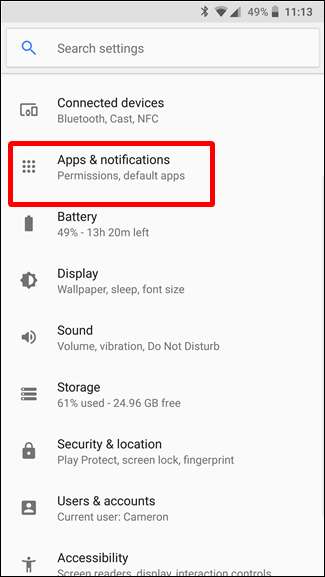
Vlevo: Nugát; Správně: Oreo
To, co odtud děláte, závisí na verzi Androidu, ve které je váš telefon spuštěn.
- Android Nougat: Klepněte na tlačítko Nastavení v horním rohu a poté na „Oprávnění aplikace“. Na zařízeních Samsung Galaxy místo toho v nabídce najdete „Oprávnění aplikace“.
- Android Oreo: Na stránce „Aplikace a oznámení“ zvolte „Oprávnění aplikace“.
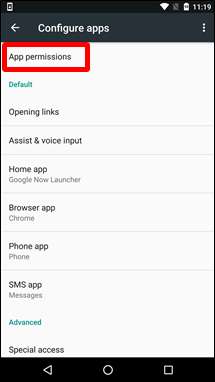
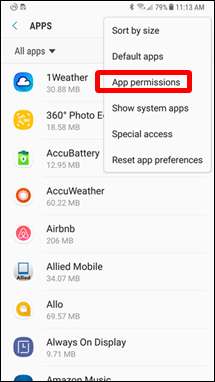
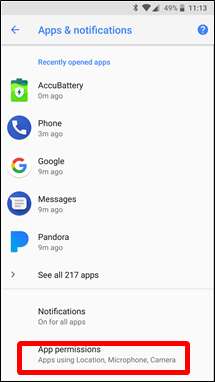
Zleva doprava: Stock Nougat, Samsung Galaxy (Nougat) a Oreo
Dále klepněte na oprávnění a podívejte se, které aplikace k němu mají přístup. Kvůli tomuto dílu se podíváme na povolení mikrofonu.
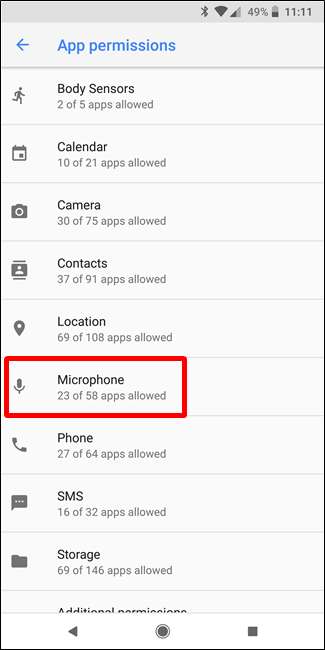
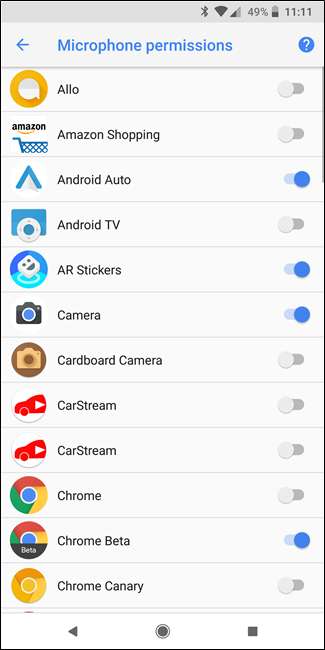
Při procházení seznamu aplikací si položte otázku, proč by každá aplikace potřebovala přístup k mikrofonu. Například Instagram to potřebuje při nahrávání videí, takže to dává smysl. U jiných aplikací to ale nemusí být tak jasné. Pokud se vám něco zdá pochybné, zrušte přístup pro tuto aplikaci vypnutím přepínače vpravo od aplikace.
Pokud aplikace, kterou zakážete, v budoucnu potřebuje přístup k této funkci, požádá o přístup znovu. To vám může lépe porozumět, proč aplikace chce oprávnění, a pokud byste to měli povolit.
Tento postup opakujte pro každé povolení a váš telefon bude v bezpečí za chvilku.







